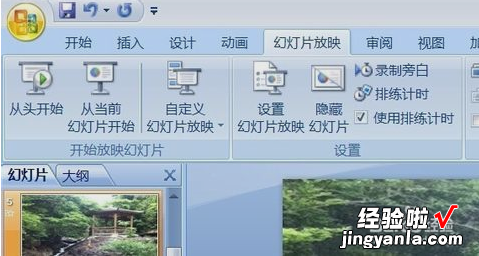经验直达:
- 如何让一首音乐在整个ppt播放
- 怎么在ppt里面加多首歌曲
一、如何让一首音乐在整个ppt播放
1.将PPT打开,找到要添加音频的那几张连续幻灯片中的第一张 。
2.在“功能区”选择“插入”选项卡,在“插入”选项卡里,单击“音频”的上半部分按钮,直接从硬盘中选取音频文件 。
3.在弹出的“插入音频”框里选择,你准备好的音频文件并单击“插入” 。即可完成插入 。
4.下面我们就要将这个音频设置为从第1张到第3张幻灯片自动播放 。先单击选中该音频,然后在“功能区”选择“动画”选项卡,在“动画”选项卡里 , 单击“动画窗格” 。
5.这时会在“幻灯片编辑区”的右边会出现动画窗格 。右键单击动画窗格中的那个音频 , 这里是1.mp3 , 选择“效果选项” 。
6.在弹出的“播放音频”选项卡里,“效果”选项框中的“开始播放”选择“从头开始”,“停止播放”选择“在3张幻灯片后” 。
7.“计时”选项框里“开始”设置为“上一动画之后”,“重复”设置为“直到幻灯片末尾” 。单击“确定”即可 。(这里设置重复是因为我准备的音乐时间太短 。)
二、怎么在ppt里面加多首歌曲
1.双击电脑桌面上的图标,我们以2014年财务部年终总结大会为例,双击图标之后 , 打开2014年财务部年终总结大会这个PPT,




2.打开PPT后 , 点击最上面开始旁边的“插入”按键,插入按键下面最左侧有一个“声音”的按键,点击声音按键,会弹出4个选项,我们就选择“文件中的声音” , 点击“文件中的声音”这个按钮;

【如何让一首音乐在整个ppt播放-怎么在ppt里面加多首歌曲】3.点击完“文件中的声音”后,会弹出“插入声音”这个对话框,我们就点击我们事先存储音乐的地方 , 找到那个地方,如图 , 选中“思念的悲伤”后点击确定;
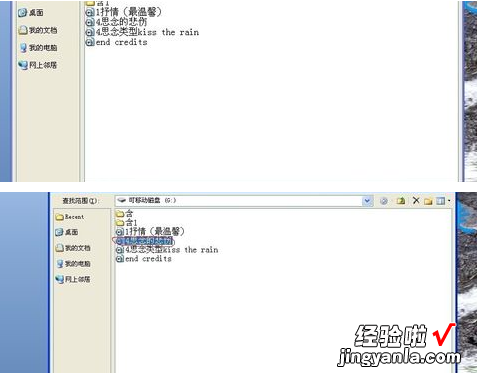
4.选中“思念的悲伤”后点击“确定”后;会弹出“您希望在幻灯片放映时如何开始播放声音?”这个时候我们就选择“自动”,如果选择“在单击时”只有我们点击它才会播放;

5.点击“自动”后,会弹出一个小喇叭,这个时候,我们就选择最上面“设计”按键旁边的“动画”,点击动画按键选择“自定义动画”,

6.点击完“自定义动画”后,幻灯片的最右侧会弹出一个关于“自定义动画”的一些功能,我们就点击“思念的悲伤”后面的下拉键,点击完下拉键,会弹出一些功能 , 这个时候我们就选择“效果选项”;

7.点击完“效果选项”之后,会弹出一个“播放声音”的对话框,我们在“停止播放”下面第三个“在———张幻灯片之后”,这个横线上面填上我们想在哪个幻灯片之后换音乐,假如我们在第四张幻灯片之后停止播放 , 那就填上“4”,点击“确定”
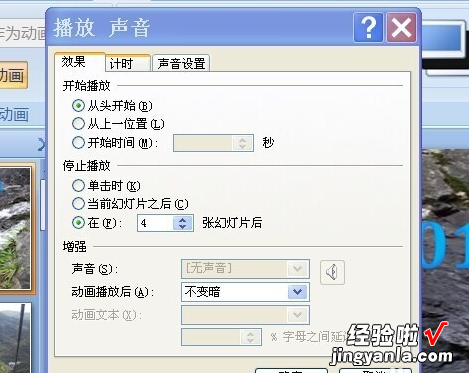
8.点击完确定之后,我们点击一下小喇叭,这个时候最上面会弹出“图片工具”和“声音工具”,我们点击“声音工具”,点击完声音工具 , 会出现一些跟声音工具有关系的功能,这个时候我们在“循环播放,直到停止”打个“√”,就表示这首音乐会循环播放;

9.我们刚开始在第七步的时候设置的是幻灯片在第4张后音乐就会停止,所以我们要在幻灯片的第5张图片上再插入一首你需要的音乐 , 选中第5张图片,跟上面的操作差不多,继续选中“插入” , 再点击“声音”,声音下面选择“文件中的声音”;

10.这个时候相同的会弹出“插入声音”这个对话框 , 我们就选择end credits,点击确定,选择“自动” , 让它自动播放;
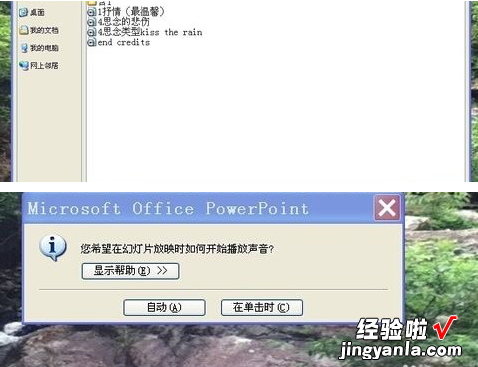
11.同样的我们还是选择最上面第二行的“动画”按键,在动画下面点击“自定义动画” , 最右侧一样会弹出关于“自定义动画”的一些功能,我们就在end credits旁边点击下拉的那个键,再点击那个“效果选项”
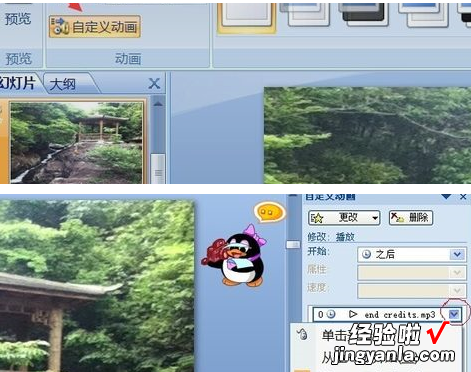
12.点击完“效果选项” , 弹出“播放声音”对话框,在“停止播放”下面第三个“在———张幻灯片之后”,这个横杠我们就填最后一张幻灯片的张数 , 例如最后一张是10,那我们就直接填“10”,点击确定;

13.我们继续点击这个小喇叭,幻灯片最上面会出现“图片工具”和“声音工具” , 我们点击“声音工具”,在声音工具的下面“循环播放,直到停止”的地方打个“√”,就表示这首音乐会循环播放;

14.我们在幻灯片的最上面选择“幻灯片放映”,从头开始 , 这个时候多首音乐就开始播放了 。